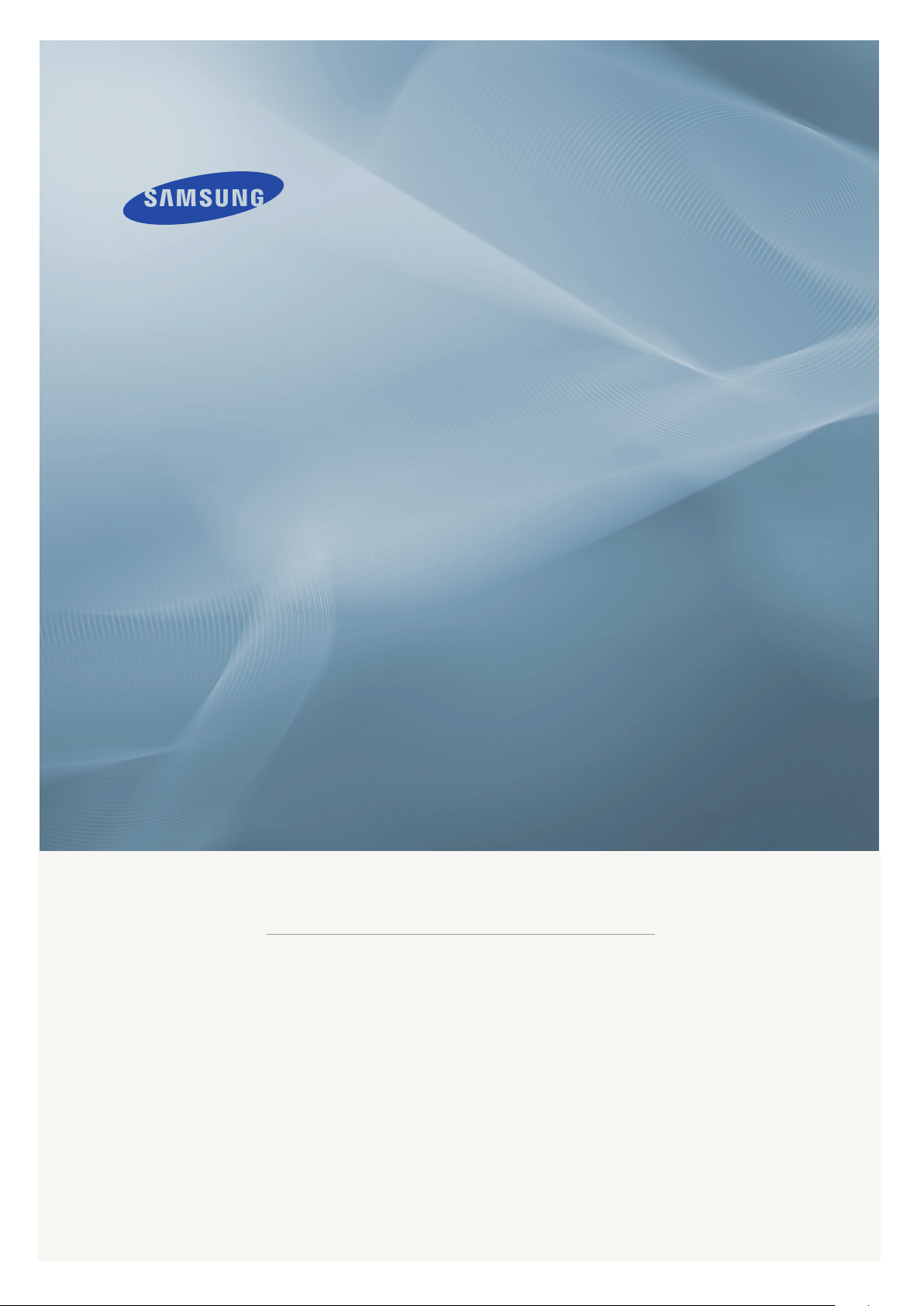
LCD MONITOR
quick start guide
2494HS 2494HM
ii

Introduction
Contenu de l'emballage
Remarque
Veuillez vous assurer que les composants suivants sont bien inclus avec votre moniteur.
Le cas échéant, contactez votre revendeur.
Contactez un revendeur local pour acheter des éléments en option.
Déballage
Type 1
Moniteur & socle HAS
Type 2
Moniteur et socle HAS-USB
Type 3
Type 4
Moniteur & socle HAS

Introduction
Moniteur et socle Simple-USB
Remarque
Le programme MagicRotation ne peut pas être fourni car un socle simple ne prend pas en
charge la fonction de pivot.
Liste de pièces
Guide d'installation rapide Carte de garantie
(Non disponible partout)
Câble D-Sub Cordon d'alimentation
Option
Câble USB Anneau de maintien de câ-
ble
Vendu séparément
Manuel d'utilisation
Câble DVI Câble stéréo Câble HDMI
Casques

Remarque
• Le câble USB n'est fourni que lorsque le type de socle est HAS-USB ou SIMPLE-USB.
• L'anneau de maintien de câble n'est fourni que lorsque le type de socle est SIMPLE ou
SIMPLE-USB.
Votre moniteur
Paramètres initiaux
Sélectionnez la langue à l'aide de la flèche haut ou bas.
Le contenu affiché disparaîtra après 40 secondes.
Introduction
Avant
Activez et désactivez le bouton d'alimentation. Il s'affichera de nouveau.
Il peut être affiché jusqu'à trois (3) fois. Veillez à régler la résolution de votre PC avant d'atteindre le maximum.
Remarque
La résolution affichée à l'écran est la résolution optimale pour ce produit.
Ajustez la résolution de votre ordinateur de sorte qu'elle soit la même que la résolution optimale de ce produit.
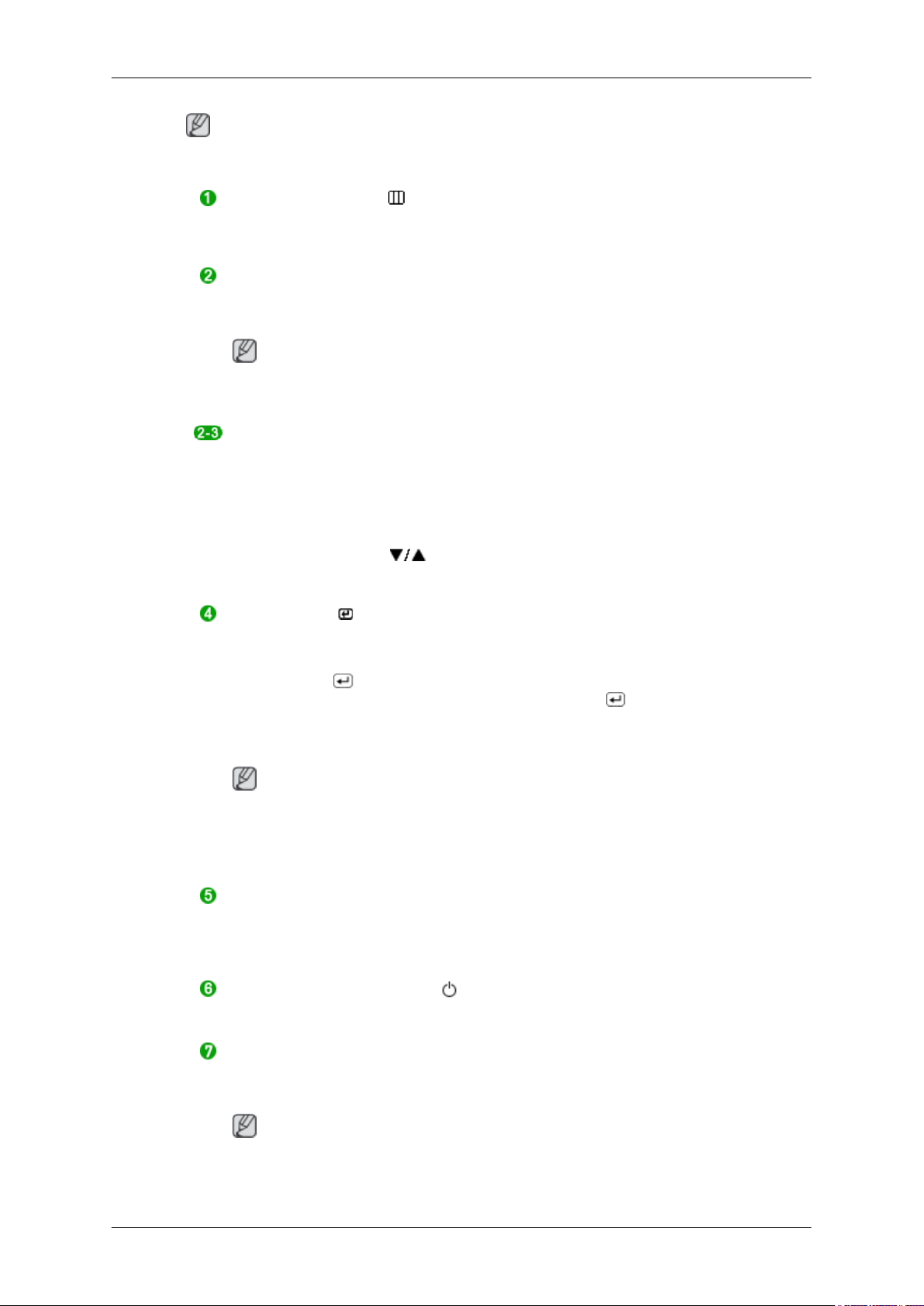
Introduction
Remarque
Touchez-les légèrement pour les utiliser.
MENU bouton [MENU/ ]
Ouvre le menu à l'écran et quitte le menu. Egalement utilisé pour quitter le
menu OSD ou revenir au menu précédent.
Touche personneue
Vous pouvez personnaliser l'affectation des touches pour le bouton Personnalisé conformément à vos préférences.
Remarque
Vous pouvez configurer la Touche personneue pour une fonction spécifique via Configuration > Touche personneue.
Bouton Volume
Si les fonctions OSD ne sont pas affichées, appuyez sur le bouton pour
régler le volume.
>> Cliquez ici pour voir une animation
Boutons d'ajustement [ ]
Permet de régler les options du menu.
Bouton Entrer [ ] / bouton SOURCE
Permet d'activer un élément de menu mis en surbrillance.
Appuyez sur ' /SOURCE', puis sélectionnez le signal vidéo lorsque
l'OSD est éteint. (Lorsque vous appuyez sur le bouton ' /SOURCE' pour
modifier le mode d'entrée, un message s'affiche dans la partie supérieure
gauche de l'écran, indiquant le mode actuel -- signal d'entrée Analogique
ou Client.).
Remarque
Si vous sélectionnez le mode digital, vous devez connecter votre moniteur
au port DVI de la carte graphique à l'aide du câble DVI.
>> Cliquez ici pour voir une animation
Bouton AUTO
Utilisez ce bouton pour effectuer un Réglage Automatique.
>> Cliquez ici pour voir une animation
Bouton de mise sous tension [ ]
Appuyez sur ce bouton pour allumer et éteindre le moniteur.
Indicateur d'alimentation
Ce témoin lumineux s'allume en fonctionnement normal et clignote une fois
lorsque vos réglages sont sauvegardés.
Remarque
Reportez-vous à Mode Economie d'énergie décrit dans le manuel pour
plus d'informations sur la fonction d'économie d'énergie. Pour économiser

Arrière
Introduction
de l'énergie, éteignez votre moniteur lorsque vous ne l'utilisez pas pendant
de longues périodes.
Haut-parleur
Le son est audible lorsque vous connectez la carte son de votre ordinateur
à l'écran.
Remarque
La configuration à l’arrière du moniteur peut varier d’un produit à l’autre.
POWER S/W / POWER
HDMI IN / DVI IN(HDCP) /
RGB IN
POWER S/W
Permet d'allumer et d'éteindre le produit.
POWER
Branchez le cordon d'alimentation de votre
moniteur au port
TION) situé à l'arrière de votre moniteur.
POWER
(ALIMENTA-
HDMI IN
Reliez la borne
votre produit à la borne HDMI de votre périphérique de sortie numérique à l'aide d'un
câble HDMI.
HDMI IN
située à l'arrière de
DVI IN(HDCP)
Connectez le câble DVI au port
(HDCP)
à l'arrière du moniteur.
DVI IN
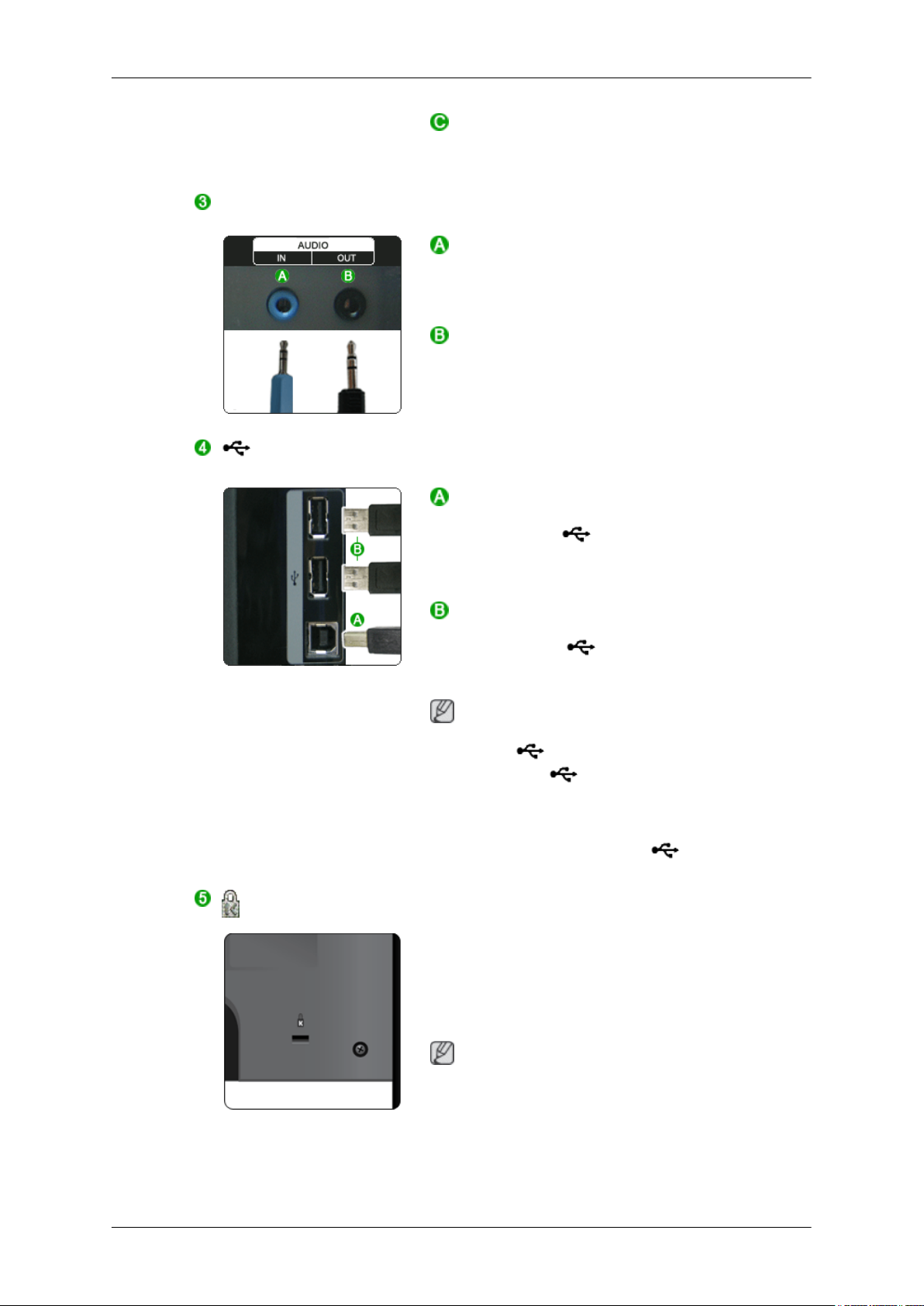
Introduction
RGB IN
AUDIO IN / AUDIO OUT
Connecteurs USB
(Option)
Connectez la borne
du produit à votre ordinateur.
RGB IN
située à l'arrière
AUDIO IN
Connectez le câble audio de votre produit à
la sortie audio à l'arrière de votre ordinateur.
AUDIO OUT
Borne de sortie de casque
UP
(port en amont USB)
Connectez le port UP du produit et le
port USB de l'ordinateur à l'aide du câble
USB.
Verrou Kensington
DOWN
Connectez le port
USB et un périphérique USB à l'aide du câble
USB.
Pour utiliser
devez connecter UP (câble de connex-
ion en amont) à l'ordinateur.
Veillez à utiliser le câble USB fourni avec ce
produit pour connecter le port
produit et le port USB de votre ordinateur.
Le verrou Kensington est un périphérique
utilisé pour fixer physiquement le système
lorsque vous l'utilisez dans un lieu public.
(Le dispositif de verrouillage est fourni séparément.)
(port en aval USB)
Remarque
Remarque
DOWN
DOWN
(port en aval), vous
du produit
UP du
Contactez le revendeur de votre dispositif de
verrouillage pour obtenir des informations
sur son utilisation.

Butée de socle (ne s'applique qu'au socle de type
HAS ou HAS-USB.)
Remarque
Reportez-vous à Connexion des câbles pour plus d'informations sur la connexion des câbles.
Contenu de l'emballage
Remarque
Introduction
Retirez la tige du socle pour soulever et
abaisser le produit.
Déballage
Veuillez vous assurer que les composants suivants sont bien inclus avec votre moniteur.
Le cas échéant, contactez votre revendeur.
Contactez un revendeur local pour acheter des éléments en option.
Type 1
Moniteur & socle HAS
Type 2
Moniteur et socle HAS-USB
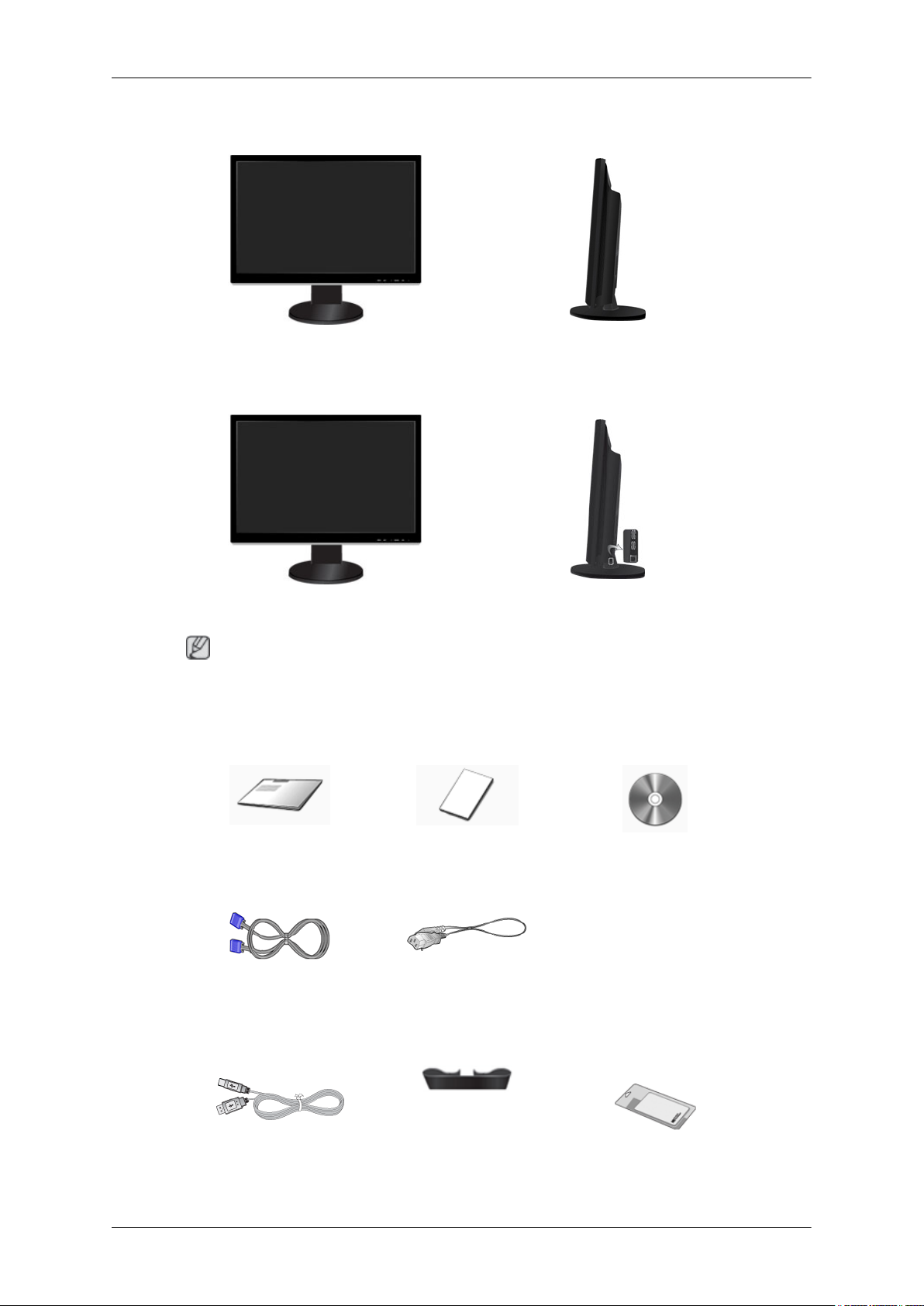
Type 3
Type 4
Introduction
Moniteur & socle HAS
Moniteur et socle Simple-USB
Remarque
Le programme MagicRotation ne peut pas être fourni car un socle simple ne prend pas en
charge la fonction de pivot.
Liste de pièces
Guide d'installation rapide Carte de garantie
(Non disponible partout)
Câble D-Sub Cordon d'alimentation
Option
Manuel d'utilisation
Câble USB Anneau de maintien de câ-
ble
Tissu de nettoyage

Introduction
Vendu séparément
Câble DVI Câble stéréo Câble HDMI
Casques
Remarque
• Le câble USB n'est fourni que lorsque le type de socle est HAS-USB ou SIMPLE-USB.
• L'anneau de maintien de câble n'est fourni que lorsque le type de socle est SIMPLE ou
SIMPLE-USB.
• Le tissu de nettoyage est fourni uniquement avec les produits de couleur noire à finition
haute brillance.
Votre moniteur
Paramètres initiaux
Sélectionnez la langue à l'aide de la flèche haut ou bas.
Le contenu affiché disparaîtra après 40 secondes.
Activez et désactivez le bouton d'alimentation. Il s'affichera de nouveau.
Il peut être affiché jusqu'à trois (3) fois. Veillez à régler la résolution de votre PC avant d'atteindre le maximum.
Remarque
La résolution affichée à l'écran est la résolution optimale pour ce produit.
Ajustez la résolution de votre ordinateur de sorte qu'elle soit la même que la résolution optimale de ce produit.

Avant
Introduction
Remarque
Touchez-les légèrement pour les utiliser.
MENU bouton [MENU/ ]
Ouvre le menu à l'écran et quitte le menu. Egalement utilisé pour quitter le
menu OSD ou revenir au menu précédent.
Touche personneue
Vous pouvez personnaliser l'affectation des touches pour le bouton Personnalisé conformément à vos préférences.
Remarque
Vous pouvez configurer la Touche personneue pour une fonction spécifique via Configuration > Touche personneue.
Bouton Volume
Si les fonctions OSD ne sont pas affichées, appuyez sur le bouton pour
régler le volume.
>> Cliquez ici pour voir une animation
Boutons d'ajustement [ ]
Permet de régler les options du menu.
Bouton Entrer [ ] / bouton SOURCE
Permet d'activer un élément de menu mis en surbrillance.
Appuyez sur ' /SOURCE', puis sélectionnez le signal vidéo lorsque
l'OSD est éteint. (Lorsque vous appuyez sur le bouton ' /SOURCE' pour
modifier le mode d'entrée, un message s'affiche dans la partie supérieure
